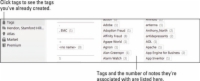Celý zmysel ukladania užitočných informácií je, aby ste ich mohli neskôr nájsť. Označovanie v Evernote je v zásade podobné pre všetky platformy a je mimoriadne užitočné, keď sa pokúšate zadávať poznámky na akomkoľvek zariadení, ktoré práve používate.
Ak chcete vytvoriť značku pre poznámku na počítači alebo tablete, postupujte takto:
1Zvýraznite poznámku, ktorú chcete označiť.
V prípade potreby vytvorte novú značku.

2 Kliknite alebo klepnite na ikonu Tag alebo na prepojenie Click to Add Tag.
Otvorí sa malá škatuľka.
3Zadajte názov značky.
Názov vašej značky môže byť nová značka alebo existujúca značka. Ak vytvoríte novú značku, Evernote ju zahrnie do svojej zbierky značiek, ktoré možno použiť v budúcnosti.
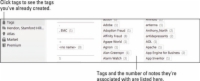
4 Kliknite alebo klepnite kdekoľvek mimo oblasti (alebo stlačte Enter alebo Return na počítači) a poznámku uložte.
Keď vytvárate ďalšie a ďalšie značky, môžete stratiť prehľad o značkách, ktoré ste už vytvorili. Keď kliknete alebo klepnete na Značky na bočnom paneli, uvidíte všetky značky, ktoré máte, a koľko poznámok je priradených ku každej z nich.